Maison >base de données >tutoriel mysql >Étapes du didacticiel d'installation de Mysql5.7.18 sous mac os10.12
Étapes du didacticiel d'installation de Mysql5.7.18 sous mac os10.12
- 零下一度original
- 2017-05-02 09:52:041579parcourir
Cet article présente principalement en détail le tutoriel d'installation de mysql5.7.18 sous mac os10.12. Il a une certaine valeur de référence.
Recherchez partout sur Internet. Il y en a de toutes sortes. de pièges, mais cela n'a pas résolu mon problème. J'ai enfin compris moi-même.
Après l'installation, un mot de passe temporaire apparaîtra, copiez-le. Si vous cliquez trop vite, vous aurez encore une autre chance dans la barre de notification, et vous devrez regarder votre main pour la frapper. Si la barre de notification a disparu, le moyen le plus rapide est de la réinstaller. (Désinstallez-le avant de réinstaller)
Ensuite, ouvrez la console et entrez mysql. Il vous demandera command not found, puis entrez
alias mysql=/usr/local/mysql/bin/mysql alias mysqladmin=/usr/local/mysql/bin/mysqladmin.
Créez un alias, veuillez noter que vous devez réexécuter la commande ci-dessus après avoir fermé le terminal (si vous souhaitez qu'il soit permanent, vous pouvez l'enregistrer dans un fichier bash)
Ensuite, entrez mysqladmin -u root password *** (***Remplacer par un mot de passe temporaire)
Une autre erreur a été signaléeerreur : 'Accès refusé pour l'utilisateur 'root'@'localhost' (en utilisant le mot de passe : NON)'
Baidu Bunch nécessite mac os pour ouvrir l'utilisateur root( Recherchez vous-même la méthode d'ouverture)
Après l'ouverture, entrez su root
puis entrez le mot de passe root pour passer en mode root
puis entrez mysqladmin -u root password *** (*** utiliser un remplacement temporaire du mot de passe)
Le résultat est à nouveau commande introuvable
Enfin en root mode
sh-3.2# alias mysql=/usr/local/mysql/bin/mysql sh-3.2# alias mysqladmin=/usr/local/mysql/bin/mysqladmin sh-3.2# mysqladmin -u root -p password
Entrez ensuite le mot de passe temporaire
puis invitez à saisir le nouveau mot de passe
et enfin terminez l'installation.
Résumé
Après l'installation de MySQL, les préférences système démarrent le service
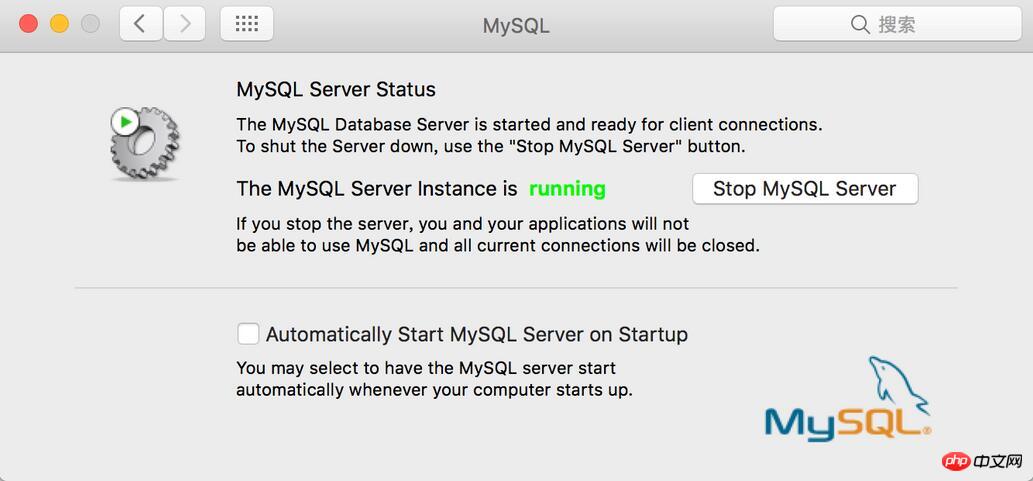
puis entrez root mode
sh-3.2# alias mysql=/usr/local/mysql/bin/mysql sh-3.2# alias mysqladmin=/usr/local/mysql/bin/mysqladmin sh-3.2# mysqladmin -u root -p password
Entrez le mot de passe temporaire
Entrez le nouveau mot de passe
Entrez le mot de passe de confirmation
ok
Ce qui précède est le contenu détaillé de. pour plus d'informations, suivez d'autres articles connexes sur le site Web de PHP en chinois!

